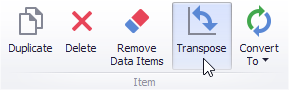Bereitstellen von Daten
Mit dem Dashboard Designer können Sie verschiedene Dashboard-Elemente nahezu einheitlich an Daten binden. Weitere Informationen finden Sie im Thema Bind Dashboard Items to Data.
Der einzige Unterschied besteht in den Datenabschnitten, die das erforderliche Dashboardelement aufweist. In diesem Thema wird beschrieben, wie Sie ein Dashboardelement "Punkt (XY)-Diagramm" an Daten im Designer binden.
Binden an Daten im Designer
Die folgende Abbildung zeigt ein Beispiel für ein Dashboardelement für ein Punktdiagramm, das an Daten gebunden ist.
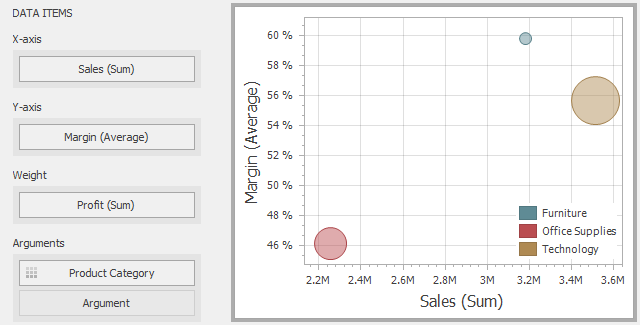
Um das Dashboardelement Punktdiagramm an Daten zu binden, ziehen Sie ein Datenquellenfeld per Drag & Drop auf einen Platzhalter, der in einem der verfügbaren Datenabschnitte enthalten ist. In der folgenden Tabelle werden Datenabschnitte für Punktdiagramme aufgelistet und beschrieben.
| Abschnitt | Beschreibung |
|---|---|
| X-Achse | Enthält das Datenelement, für das die X-Koordinaten von Datenpunkten berechnet werden. |
| Y-Achse | Enthält das Datenelement, für das die Y-Koordinaten von Datenpunkten berechnet werden. |
| Gewicht | Enthält das Datenelement, dessen Werte zum Berechnen der Gewichtung von Datenpunkten verwendet werden. |
| Argumente | Enthält Datenelemente, die Punktdiagrammargumente bereitstellen, die zum Erstellen von Datenpunkten verwendet werden. |
X- und Y-Achse transponieren
Das Dashboardelement Punktdiagramm bietet die Möglichkeit, seine Achsen zu transponieren. In diesem Fall wird das im Abschnitt X-Achse enthaltene Datenelement in den Abschnitt Y-Achse verschoben und umgekehrt.
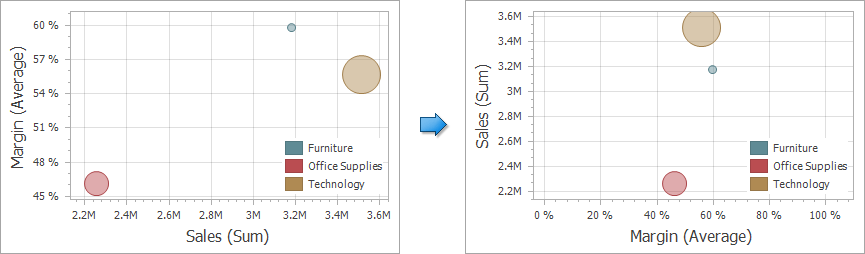
Um das ausgewählte Dashboardelement Punktdiagramm zu transponieren, verwenden Sie die Schaltfläche Transponieren auf der Menübandregisterkarte Startseite.